win10官方下载教程图文
- 分类:Win10 教程 回答于: 2023年01月07日 11:44:00
如果你的电脑还不是win10系统,而你又想体验win10系统的话,这个时候其实我们可以从官方下载就是比较方便的选择,那么具体win10官方下载如何操作呢?下面就和小编一起来看一下win10官方下载教程吧。
工具/原料:
系统版本:win10系统
品牌型号:联想Y50p-70-ISE
方法/步骤:
通过win10官方下载安装:
1.win10官方下载如何操作呢?首先我们需要打开微软官方的网站:https://www.microsoft.com/zh-cn/software-download/windows10。

2.接着我们按键盘上的 F12,再点击手机图标,把当前浏览的界面切换为手机模式。再按 F5 刷新界面,这个时候即可看到有下载镜像的选项了。
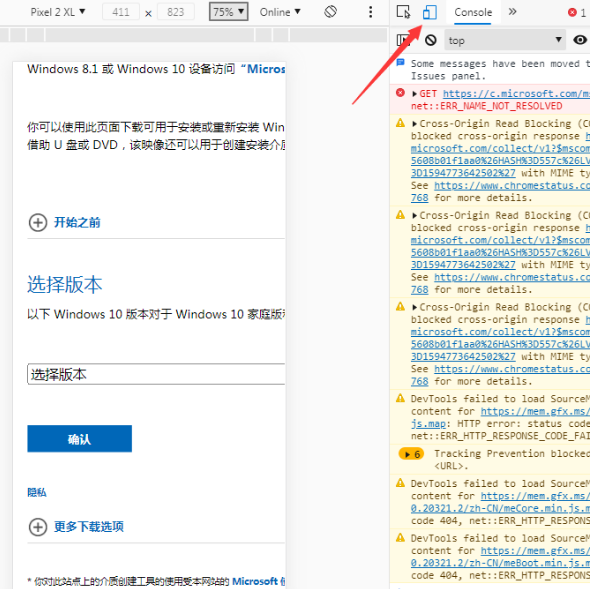
3.在选择版本的界面中,我们可以直接选择 Windows 10 Pro 然后点击确认,再接下来在语言中选择简体中文,再点击确定即可。
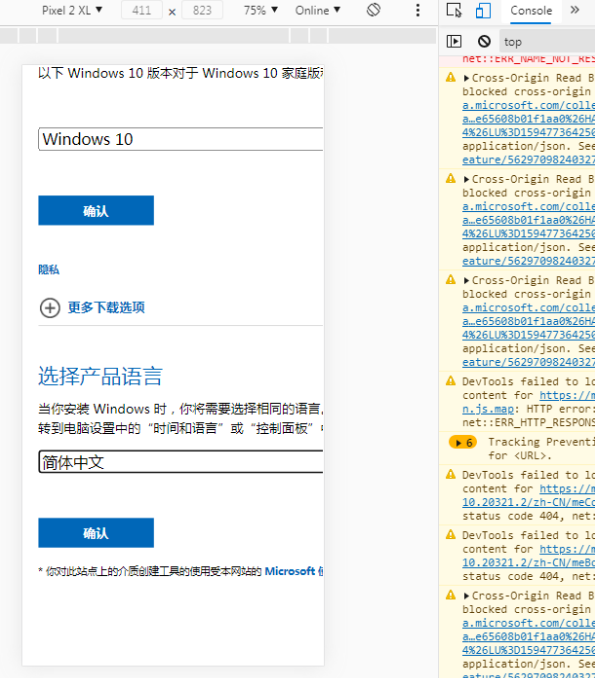
4.这个时候我们即可看到微软官方提供的原版镜像下载啦,然后我们即可根据自己的需求来下载。
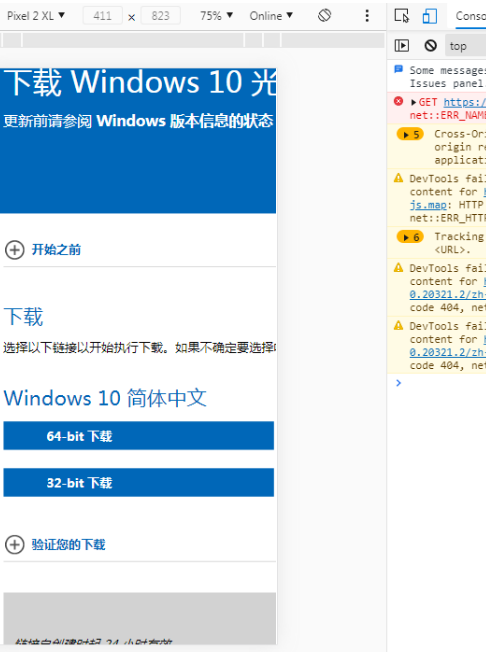
总结:
1.打开微软官方的网站;
2.按 F12,下载镜像;
3.选择 Windows 10 Pro 根据需求下载即可。
 有用
85
有用
85


 小白系统
小白系统


 1000
1000 1000
1000 1000
1000 1000
1000 1000
1000 1000
1000 1000
1000 1000
1000 1000
1000 1000
1000猜您喜欢
- 定时关机,小编教你win10怎么设置定时..2018/09/11
- 无U盘,轻松重装Win10系统2023/11/15
- 华为电脑Win10系统重装教程2024/02/23
- 声卡是什么,小编教你怎么查看自己电脑..2018/07/09
- svchost一直在,小编教你svchost.exe一..2018/09/27
- 战网无法安装,小编教你战网无法安装怎..2018/09/28
相关推荐
- 好的,我为您拟定了一个标题,希望能够..2024/08/23
- 2022年10月14日:微软宣布发布Windows 1..2024/08/29
- 电脑无法开机怎么重装系统win10..2022/04/23
- 电脑系统怎么安装windows102022/07/14
- windows7升级win10教程制作步骤..2017/06/18
- 装机吧一键重装win10教程2022/12/17




















 关注微信公众号
关注微信公众号





